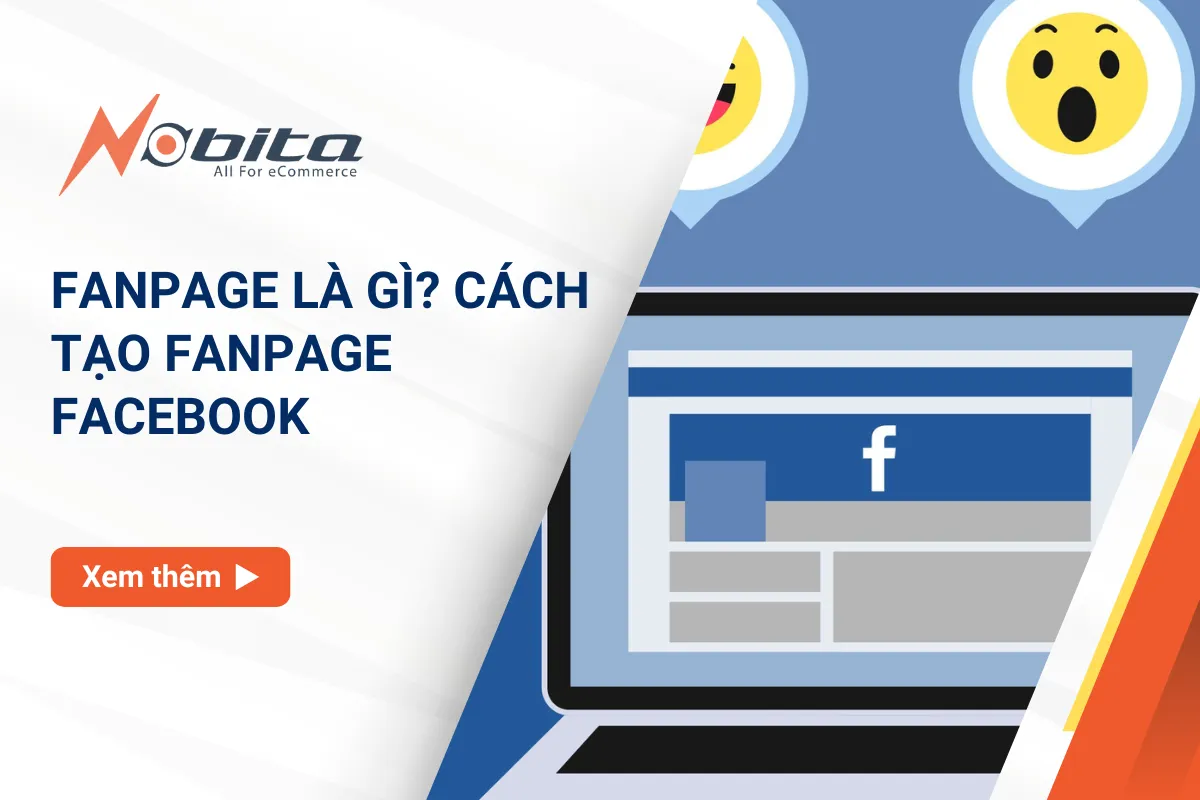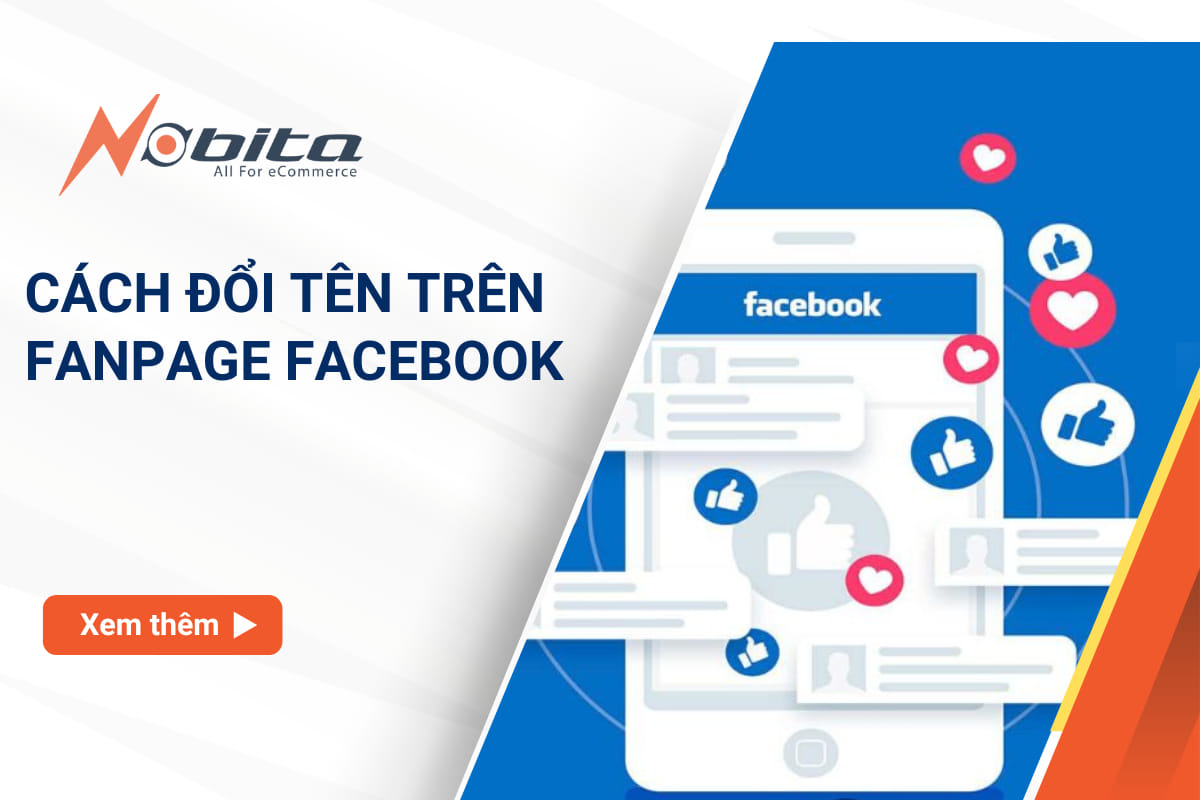Chia sẻ kiến thức
Cách gửi tin nhắn hàng loạt trên Zalo
Tài khoản Zalo của doanh nghiệp có thể thu hút một lượng lớn khách hàng, nhưng nhiều khi doanh nghiệp không biết cách quản lý chúng. Gửi tin nhắn hàng loạt trên Zalo để thực hiện các chiến dịch chăm sóc và tiếp cận khách hàng là một thách thức. Dưới đây Nobi sẽ hướng dẫn chi tiết về cách thức này và một số giải pháp hữu ích giúp tiếp cận khách hàng trên Zalo một cách hiệu quả.
Mục Lục
Zalo là gì?
Zalo là ứng dụng nhắn tin và gọi điện miễn phí hoạt động trên nền tảng di động và máy tính. Với nhiều tính năng và đặc điểm nổi bật, Zalo dễ dàng đáp ứng nhu cầu liên lạc thường xuyên với gia đình, bạn bè và đồng nghiệp của bạn
Cách gửi tin nhắn hàng loạt trên Zalo trên điện thoại và máy tính
Gửi tin nhắn hàng loạt trên điện thoại
Mọi tài khoản Zalo đều được cung cấp tính năng nhắn tin hàng loạt hoàn toàn miễn phí. Dưới đây là hướng dẫn sử dụng chức năng này trên điện thoại và máy tính.
Gửi 1 tin nhắn cho nhiều người:
Nếu bạn muốn gửi cùng một tin nhắn cho nhiều người, các bước thực hiện tương đối đơn giản. Trước hết, bạn cần soạn nội dung tin nhắn, sau đó gửi tin nhắn cho một khách hàng bất kỳ. Tiếp theo, nhấn và giữ tin nhắn đó, sau đó chọn “Chuyển tiếp”.
Một cửa sổ mới sẽ xuất hiện với danh sách bạn bè, từ đó bạn có thể chọn các ô tròn bên phải của những người mà bạn muốn gửi tin nhắn, và nhấn nút mũi tên dưới màn hình để gửi tin nhắn. Bên cạnh đó, tính năng “Chuyển tiếp” cũng cho phép bạn gửi tin nhắn vào các nhóm. Doanh nghiệp có thể tạo các nhóm khách hàng để tận dụng tính năng này một cách hiệu quả hơn và tránh bị giới hạn về số lượng bạn bè.
Gửi nhiều tin nhắn cho nhiều người:
Cách thực hiện gửi hàng loạt tin nhắn cũng tương tự như vậy. Bạn bắt đầu bằng cách soạn tin nhắn và gửi cho một khách hàng bất kỳ. Sau đó, bạn nhấn và giữ tin nhắn đó và chọn “Chọn nhiều”. Khi đó, bạn có thể tích chọn nhiều tin nhắn khác trong cuộc trò chuyện để gửi cùng lúc. Tiếp theo, bạn nhấn “Chia sẻ” và chọn bạn bè hoặc nhóm mà bạn muốn gửi tin nhắn đến, và sau đó nhấn mũi tên ở phía dưới cùng để gửi tin nhắn.
Chú ý:
Khi bạn đến bước chọn bạn bè hoặc nhóm muốn gửi tin nhắn, bạn có thể thực hiện các lựa chọn nhanh sau:
- Sắp xếp theo thời gian nhắn tin gần nhất.
- Lọc theo nhóm trò chuyện.
- Sắp xếp theo danh bạ.
- Nhập tên vào thanh tìm kiếm ở phía trên.
- Tích chọn vào ô tròn của tài khoản bạn bè mà bạn muốn gửi tin nhắn ở phía bên phải.
Cách gửi tin nhắn hàng loạt trên Zalo máy tính
Rất nhiều người không quen với các thao tác của ứng dụng Zalo trên máy tính. Tuy nhiên, phương pháp gửi tin nhắn hàng loạt trên Zalo cũng không khác biệt nhiều so với việc thực hiện trên điện thoại di động.
Gửi 1 tin nhắn Zalo cho nhiều người cùng lúc:
Bước đầu tiên là soạn nội dung tin nhắn và gửi tới một khách hàng bất kỳ. Tiếp theo, bạn nhấp chuột phải vào tin nhắn đó, sau đó chọn “Chia sẻ”. Bạn tiếp tục tích vào những bạn bè mà bạn muốn gửi tin nhắn, và cuối cùng nhấn “Chia sẻ”.
Gửi tin nhắn Zalo hàng loạt đến nhiều người cùng lúc trên máy tính:
Soạn tin nhắn và gửi tới 1 khách hàng nào đó → nhấn chuột phải vào tin nhắn đó → click “Chọn nhiều tin nhắn” → click vào những tin nhắn muốn gửi cùng lúc → nhấn vào mũi tên ở thanh menu → tích chọn những bạn bè muốn gửi → nhấn “Chia sẻ”.
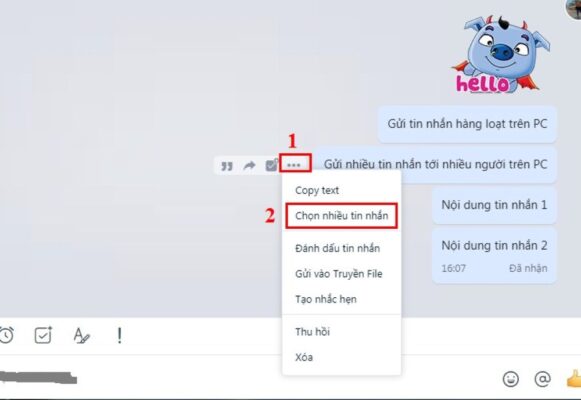
Cách gửi tin nhắn hàng loạt trên Zalo qua nhóm phân loại
Khi sử dụng Zalo trên máy tính và website, người dùng được phép phân loại bạn bè và nhóm vào các danh mục khác nhau. Họ có thể đặt tên cho từng danh mục phân loại như nhóm khách hàng quan tâm đến sản phẩm, nhóm khách hàng cũ cần được tri ân thường xuyên, nhóm khách hàng tiềm năng, và nhiều loại nhóm khác. Nhờ vào việc này, doanh nghiệp có thể gửi thông báo hàng loạt về các chương trình, sự kiện tới đúng đối tượng một cách nhanh chóng và hiệu quả.
Dưới đây là hướng dẫn cho các doanh nghiệp về cách gửi tin nhắn hàng loạt trên Zalo qua các nhóm phân loại:
Cách tạo nhóm phân loại:
Trước khi gửi tin nhắn hàng loạt, cần đảm bảo rằng bạn đã tạo các nhóm phân loại khách hàng trên Zalo. Một khi đã phân loại, bạn có thể bỏ qua bước này trong các lần sau (trừ khi có khách hàng mới cần phân loại). Quá trình phân loại khá đơn giản:
Bước 1: Click chuột phải vào đối tượng khách hàng hoặc nhóm muốn phân loại.
Bước 2: Chọn “Quản lý thẻ phân loại”, sau đó chọn “Thêm phân loại”. Trong cửa sổ mới, nhập tên thẻ phân loại và nhấn “Thêm phân loại”.
Bước 3: Click chuột phải vào đối tượng muốn phân loại, chọn “Quản lý thẻ phân loại”, và sau đó nhấn vào thẻ phân loại đã đặt tên ở bước 2.
Lưu ý: Bạn có thể lặp lại bước 2 để tạo nhiều thẻ phân loại như loại 1, loại 2,… sau đó thực hiện bước 3 để xếp những đối tượng được chọn vào đúng nhóm phân loại
Cách gửi tin nhắn hàng loạt vào nhóm phân loại
Bước 1: Trên giao diện Zalo trên máy tính, nhấp chuột vào biểu tượng ba chấm và chọn “Gửi tin đồng thời”.
Bước 2: Click vào các nhóm phân loại thích hợp như khách hàng mới, khách hàng cũ,…
Bước 3: Soạn nội dung tin nhắn mà bạn muốn gửi và nhấn “Gửi” để chuyển tin nhắn đến các tài khoản Zalo thuộc nhóm phân loại này.
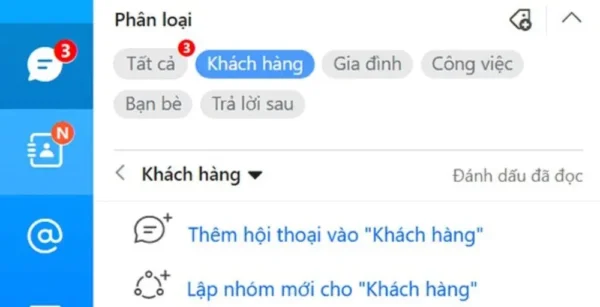
Công cụ gửi tin nhắn hàng loạt trên Zalo theo từng chiến dịch và kịch bản
Các phương pháp được giới thiệu ở trên cho phép doanh nghiệp gửi tin nhắn đến hàng loạt khách hàng một cách dễ dàng. Tuy nhiên, những phương pháp này vẫn đòi hỏi thực hiện thủ công và tốn thời gian, không linh hoạt trong các chiến dịch. Vì vậy, ngày càng nhiều doanh nghiệp chuyển sang sử dụng “trợ lý ảo” trong quản lý tin nhắn trên các nền tảng bán hàng.
Thực chất, đó là một phần mềm chatbot tích hợp trí tuệ nhân tạo vào việc quản lý tin nhắn trên các mạng xã hội. Với công cụ này, doanh nghiệp có thể tiết kiệm chi phí và nhân lực trong việc quản lý khách hàng, gửi tin nhắn thông báo chương trình, voucher, tư vấn dịch vụ,…
Khi đã thiết lập các kịch bản và chiến dịch cơ bản, doanh nghiệp chỉ cần dành một thời gian ban đầu để soạn những thông điệp. Sau đó, chatbot sẽ tự động trả lời tin nhắn của khách hàng và thông báo hàng loạt mỗi khi có chiến dịch mới.
Hiện nay, phần mềm chatbot quản lý tin nhắn có nhiều lợi ích như Fchat. Với công nghệ trí tuệ nhân tạo thông minh, phần mềm có thể thực hiện các tác vụ như một nhân viên chăm sóc khách hàng thực sự. Ngoài ra, nhờ vào việc xử lý ngôn ngữ tự nhiên, Fchat hỗ trợ người dùng trên nhiều nền tảng, bao gồm cả Zalo – nền tảng nhắn tin phổ biến tại Việt Nam.
Một số tính năng nổi bật của Fchat bao gồm:
- Gửi tin nhắn tự động: Dựa trên các kịch bản mẫu đã được thiết kế trước, Fchat tự động phản hồi bình luận và tin nhắn từ khách hàng. Đối với những người quan tâm đến sản phẩm, thương hiệu hoặc thông tin cơ bản, Fchat sẽ gửi menu câu hỏi để khách hàng lựa chọn và nhận câu trả lời về vấn đề họ quan tâm. Ngoài ra, Fchat còn có khả năng tạo lịch hẹn và tự động nhắc nhở khách hàng khi đến ngày hẹn.
- Gửi tin nhắn hàng loạt trên Zalo: Fchat có thể kết nối với nhiều tài khoản Zalo khác nhau, cho phép người dùng quản lý số lượng lớn khách hàng trên nhiều Page khác nhau. Điều này cho phép doanh nghiệp gửi hàng loạt tin nhắn đến những đối tượng khách hàng phù hợp với chiến dịch hiện tại. Ngoài ra, Fchat cung cấp tính năng Sequence, cho phép tự động gửi tin nhắn chăm sóc khách hàng theo thời gian được thiết lập trong chiến dịch.

Lý do nên sử dụng phần mềm gửi tin nhắn hàng loạt trên Zalo Online
Tiết kiệm thời gian
Dù nền tảng Zalo trên di động và máy tính đều hỗ trợ gửi tin nhắn cho nhiều khách hàng cùng lúc, người dùng vẫn phải thực hiện rất nhiều thao tác bằng tay. Đối với các doanh nghiệp sở hữu nhiều Zalo Page, số lượng khách hàng có thể lên đến hàng ngàn.
Do đó, việc sử dụng phần mềm giúp tự động gửi tin nhắn hàng loạt sẽ giảm đáng kể thời gian thực hiện công việc này. Thậm chí, các phần mềm chatbot hiện nay còn có khả năng gửi tin nhắn với các kịch bản khác nhau cho từng khách hàng và chiến dịch, từ đó tối ưu hóa quy trình chăm sóc khách hàng.
Tiếp cận được nhiều khách hàng hơn
Với một số phần mềm chatbot hàng đầu, người dùng còn được hỗ trợ tiếp cận được nhiều khách hàng hơn. Ví dụ, Fchat cung cấp cho doanh nghiệp các tính năng như Broadcast – gửi tin nhắn đến tất cả khách hàng từng nhắn với Page, tạo Minigame,… giúp thu hút khách hàng tiềm năng và tiếp cận những đối tượng mới.
Hoàng Thảo